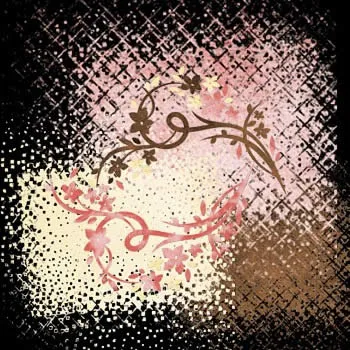Урок Corel Photo-Paint като шаблон за запълване на текстурирани фон обект
Добър ден!
Днес, в урока по друг начин да се запълни модел - модел или текстура фон.
Или дори никакви фотографски изображения.
В компютърната графика, много често е необходимо да се попълни специална схема или текстура и цвят на обекта.
Ето защо, ние продължаваме да се проучи темата - Fill.
избираме всеки модел от колекцията на модели за дизайн - венче, zagibulku, цветен флорален мотив - които са едновременно в действителност повикване.


Отворете програмата PHOTO-PAINT Corel.
Много накратко повтаряме нашите препарати описани подробно в предишните уроци.
1. дублирания слой - фон.
Най-лесният начин - с клавиатурата - Ctrl + D.
избираме командата от контекстното меню на обектите за превъртане - избран Duplicate.
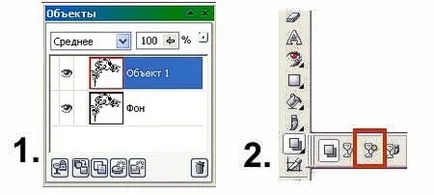
2. Разделянето модел - венче срещу бял фон с помощта трик - Цвят прозрачност (Фигура 2).
Този инструмент премахва целия състав на цвета, който ние се възлага да премахнете.
Pointer - указател към кръстче с чаша ние щракнете с левия бутон на мишката върху белия цвят в областта на нашите снимки.
Останахме черен модел без фон.
И, за да видите нашите резултати, ние ще се затвори окото на слоя - на фона на превъртане обекти (Фигура 3.).
Ние виждаме резултата от това, че на фона на къдрици около там. Продължавай.

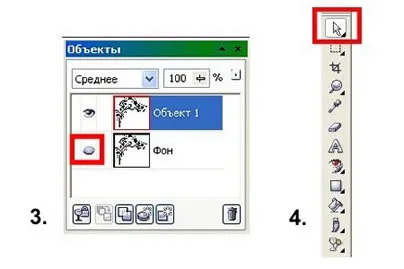
3. Третата стъпка е - определяне прилагане на цветовете със специален ефект бутон Прозрачност - Index (Изберете Object) в лентата с инструменти (Фигура 4).
Ние просто направи едно кликване върху този бутон, с левия бутон на мишката.
Ние веднага около модела се появи квадрат преоразмеряване дръжки.
Моделът се превърна в обект. Сега е възможно да се направи никакви действия.
Три начина за попълване на обект - растерна графика модел
Метод 1 - стандарт.
В лентата с инструменти, ние натиснете бутона - за пълнене - кофа.
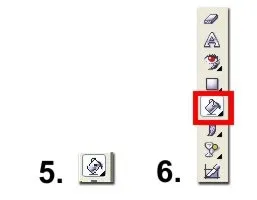
След това погледнете в панела Properties на избрания инструмент нас.
След това стиснете двата бутона в един ред.
Първо - бутон - Попълнете модел, а след това ключ - Edit (Промяна на запълване).
Ние ще се отвори нов диалогов прозорец - Попълнете растерна графика.
Има набор от неизпълнение растерни запълвания, но ние се интересуваме от друга плънката, която ние избираме и изтегляне.

Така че сега ние натиснете бутона - Изтегляне текстура.
Ние ще се отвори текстура за сваляне прозорец.
Ние ще избере пътя до желаната папка - например, в моя случай - на скрап - комплект - Funky Loving, защото специално за рамка на този скрап комплект добавим модели, за да го украсяват.
След това изберете фоново изображение на растерна графика във формат .jpg
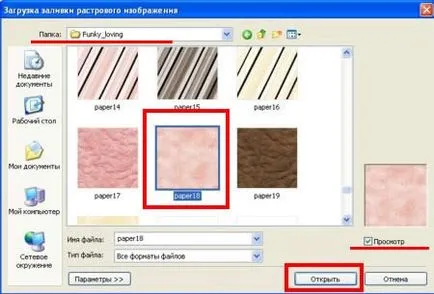
Натиснете бутона - Open.
След като изберете текстурата отново сме в нашия диалог - Напълнете модел.
Сега в прозореца може да се види раздаваме избран текстура изображение.
Ние натиснат кърлежа - Използвайте оригиналния размер.

Всички тихо натискане на бутона - OK.
Сега показалеца - кофа кликвайте върху нашите модели - венче.
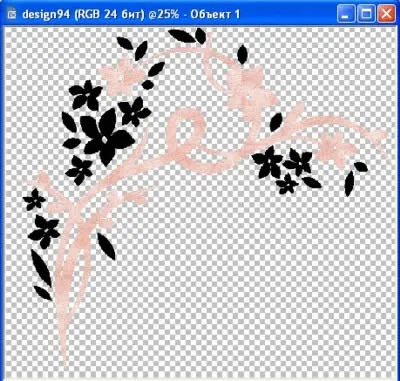
И ние веднага да видите в ущърб на този метод на пълнене.
Ние не разполагаме с всички подробности в същото време са били покрити с растерно изображение.
Имаме целенасочено щракне показалка - една кофа и се изсипва всички детайли един по един.
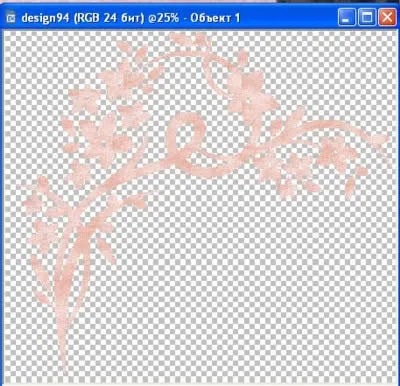
Но по същия начин и да имат запълването е голям плюс.
Ние можем да незапълнена част от нашия модел налее още текстура.
Връщаме се на бутона - Edit (Промяна на запълване), който се намира на прозореца инструмента Свойства.
И само този път изберете различен растерна графика.
Може би този резултат налива различни текстури още по-интересно.
Повече място за въображение и креативност.

Къде можем да приложим нашата красива многоцветна венче - zagibulku?
Вземете рамка шаблон от скрап - комплект - "Funky Loving".
Трябва да го съхранява в слоевете.


В резултат на този урок, имаше малка допълнение към скрапа - комплект:
2 и 3 модела декоративен фон за фото рамка като .png